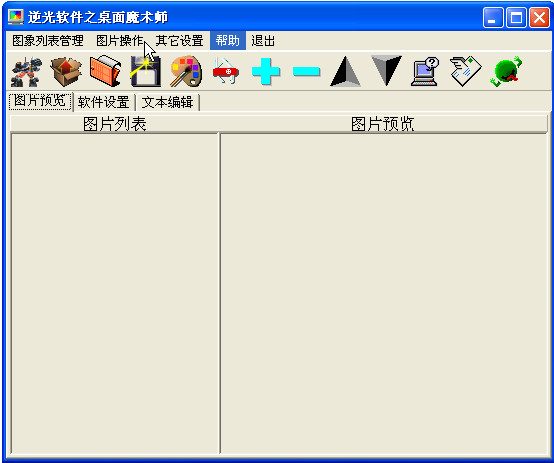一款在定時更換Windows桌面壁紙的軟體,免費、免安裝,並可以在壁紙上疊加心情文字等功能。
基本介紹
- 中文名:逆光桌面魔術師
- 軟體版本:V2.67 中文綠色免費版
- 軟體大小:327KB
- 軟體類別:桌面工具
軟體信息,軟體介紹,軟體設定與牆紙設定,
軟體信息
軟體授權: 免費軟體
軟體產地:國產軟體
軟體語言:中文
套用平台:WinXP
軟體介紹
是不是每天打開電腦出現同一桌面心裡有點不爽呢,逆光桌面魔術師(Wchange)可以實現定時更換桌面的效果。
1、運行軟體後,軟體將在螢幕右下角的工具列上生成圖示,首次運行時需將壁紙圖片加入軟體的圖象列表。向圖片列表添加圖片方法:可通過軟體工具列中帶“+”的按鈕打開對話框選擇需加入列表上的圖片,也可用軟體自帶的圖片搜尋器搜尋硬碟上已經存在的圖片加入軟體的圖片列表。
2、逆光桌面魔術師運行期間會軟體當前目錄下生成filelist.ini和wchange.bmp兩個檔案。如果你在運行期使用了文字疊加功能並保存了疊加文字設定,則軟體會在當前目錄小生成疊加文字的保存檔案wchange.rtf。
3、逆光桌面魔術師無法將壁紙載入到windows的Active Desktop上,如果你安裝了IE4、IE5並集成到桌面,請停止Active Desktop。停止Active Desktop方法:在桌面單擊滑鼠右鍵,在彈出選單里"活動桌面"項中的"按WEB頁查看"選項設為無效。
軟體設定與牆紙設定
1、開機時載入設定:選中後開機時軟體自動載入
2、隨機轉換設定:該選項選中後軟體從圖象列表中隨機選取圖片設成壁紙,否則按列表順序變換壁紙。
3、圖片預覽選項:選中後可通過圖片預覽框預覽圖片
4、定時器啟動選項:選中後系統定時器啟動,軟體按壁紙變換間隔時間設定變換壁紙,取消則系統停止自動變換壁紙。
5、軟體啟動設定:設定軟體啟動後的操作,包括:每次啟動軟體更換壁紙,每天第一次啟動軟體更換壁紙和啟動時不更換壁紙。
6、開機啟動換完壁紙後立即退出:選中後,如果設定了開機載入,軟體啟動換完壁紙後立即退出,不再占用系統資源。
7、壁紙顯示方式選項:同windows桌面屬性中的“顯示”,定義壁紙顯示方式。
8. 圖片大小選項:
選擇"原圖尺寸",軟體按圖片實際尺寸設定為壁紙
選擇"自定義", 軟體將圖片按自定義寬、高尺寸顯示。
選擇"自適應",軟體可將超出螢幕寬高的圖片自動縮小到適應螢幕的尺寸.
選擇"比例縮放",軟體將圖片按設定比例進行縮放,不用自己計算尺寸。
如:要將圖片縮小1/2,將原圖比例設為2,壁紙比例設為1。反之可將圖片放大
不過,大圖片的放大要小心。大概我的機子比較爛,只有1M顯存,我將800×600的圖片放大3倍,系統就無法顯示,圖片大小已超過顯存了。
9、壁紙起始坐標控制:壁紙的預設是從螢幕的左上角〔坐標:0、0〕開始的,用這一項改改起始作標試試
10、真彩模式/懷舊模式(***僅對JPG格式圖片有效***),將圖片設定為彩色/黑白模式。
11、選中疊加文字項,軟體設定壁紙時向壁紙上指定位置寫上預先編輯好的文字。
12、點擊“編輯疊加文字”,可編輯向壁紙上疊加的文字。
13、隱藏桌面設定:可將windows桌面圖示隱藏/恢復
14、添加日期設定:向桌面添加當天日期
15、圖片疊加:將另一幅圖片疊加到壁紙上,如果你有你的照片或你的標誌圖片,可將它疊加到壁紙上了。
圖片疊加方法:在選中圖片疊加選項,將需疊加的圖片檔案名稱輸入圖片疊加選項後的文本框內,或通過點擊文本框後的按鈕從檔案對話框內選擇需疊加到壁紙上的檔案。當換壁紙時選中的圖片就疊加到壁紙上了。
16、位置:X Y 疊加圖片的位置(起始坐標,以壁紙圖片左上角為基準)
17、尺寸:如果選擇了自定尺寸,疊加圖片尺寸按此寬高值疊加到壁紙上。
18、原圖尺寸/自定尺寸:由此選項決定疊加圖片的尺寸是原圖尺寸或是上一項功能中指定的圖片大小。